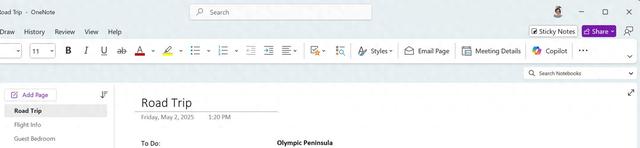wps多出来一页空白怎么删除 WPS如何删除多余空白页
更新时间:2024-10-15 09:03:29作者:relsound
在使用WPS编辑文档时,有时会遇到多出来的空白页的问题,这可能会影响整个文档的排版和格式,要删除这些多余的空白页,只需要简单的操作即可解决。以下是一些方法可以帮助您轻松删除WPS文档中的多余空白页。
方法如下:
1.打卡软件之后,文档中出现后一页多余的空白页。按backspace却无法删除的情况。

2.一般是因为添加的多余的空白页是通过“插入”-“空白页”所插入的,所以不能直接删除。

3.那么直接点击“开始”菜单,然后点击如图箭头所指图标。

4.将“显示/隐藏段落标记”进行勾选,然后会会发现文档中就会显示出来“分节符(下一页)”。

5.直接用鼠标选中“分节符(下一页)”,然后按backspace直接删除即可。

6.最后空余文档成功删除,此方法应用于不能够正常删除的空余页。

以上就是关于如何删除WPS多出来的一页空白的全部内容,如果您遇到相同情况,可以按照小编提供的方法来解决。